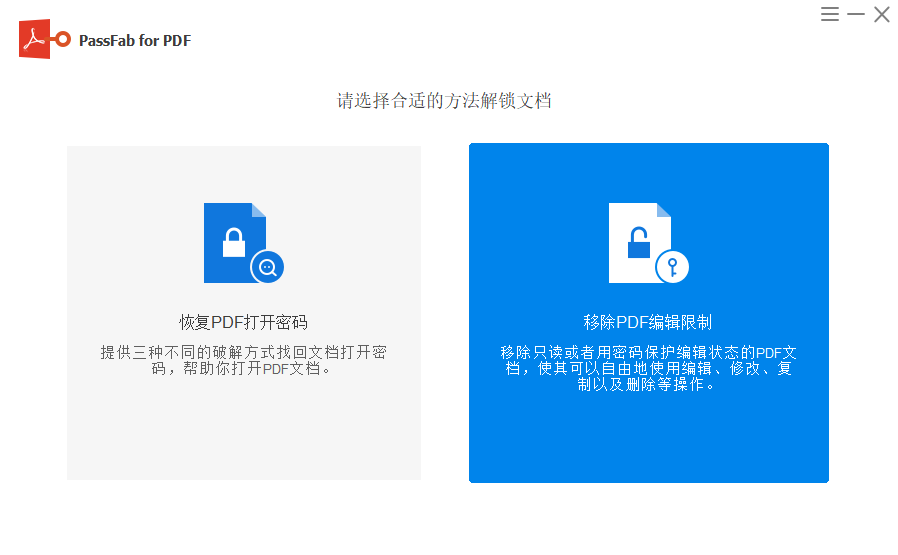两个方法教会你如何禁止PDF文件转为其他格式文件
在工作中,PDF文件因其通用性和易于阅读的特点被广泛应用。然而,出于安全性和保护文件内容的需要,有时我们希望禁止他人将PDF文件转换为其他格式,比如Word、Excel或图片文件。想要达到这个目的我们要怎么做呢?下面随小编一起来看看吧!

方法一:使用PDF编辑器的权限设置
PDF编辑器如Adobe Acrobat或极速PDF编辑器,提供了强大的文件保护功能。通过以下步骤,你可以轻松设置PDF文件的权限,禁止其被转换成其他格式:
1、打开PDF编辑器:首先,用PDF编辑器打开你想要限制的PDF文件。
2、设置权限:点击菜单选项卡中的“保护”或“安全”,然后选择“限制编辑”。
3、输入密码:在弹出的对话框中,设置你想要的密码,并在“更改文档”下列表中选择“禁止更改”。
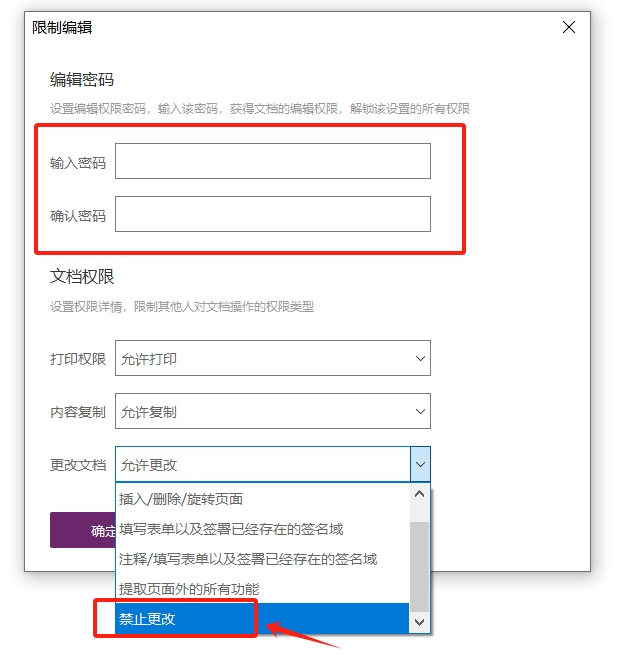
4、保存设置:点击“确定”保存设置。此时,PDF文件将以受保护的状态保存,禁止转换或其他更改操作。
完成这些设置后,你会发现原本可以使用的转换选项变成了灰色状态,无法点击。尝试通过“另存为”将PDF文件保存为其他格式时,也会弹出对话框提示无权操作。
方法二:直接扫描PDF为图片格式
一种简单粗暴但有效的方法是将PDF文件重新扫描成图片格式的文档。这样,PDF就变成了图片样式的文档,既不能直接复制,也无法用PDF编辑器直接修改内容。不过,这种方法需要扫描设备,或者利用一些PDF虚拟打印机进行模拟扫描。
如何取消PDF格式转换限制:
如果后续不再需要限制PDF文件的格式转换,同样可以通过PDF编辑器来取消。
1、通过PDF编辑器打开PDF文件,然后依次点击菜单选项卡【保护】-【删除安全设置】。
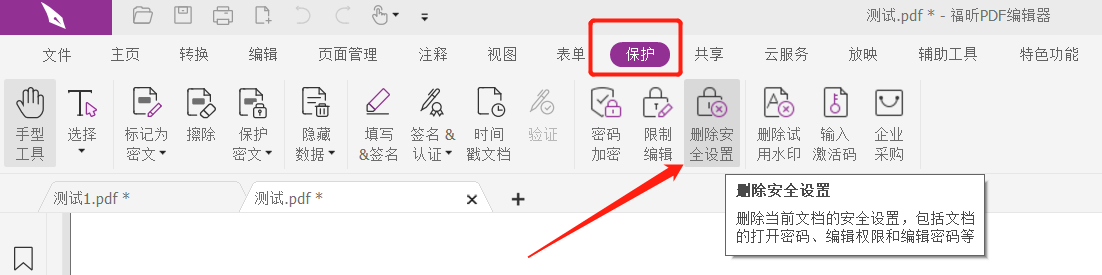
2、弹出对话框后,在空白栏里输入原本设置的密码,点击【确定】并保存文件后,PDF的限制保护就解除了,也就可以进行格式转换了。
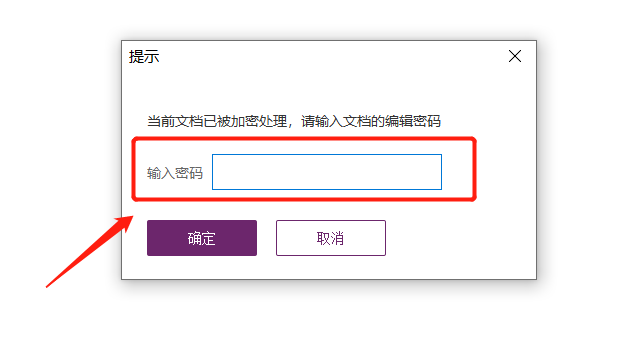
注意事项:
由取消步骤可以看出,PDF文件想要解除限制保护,需要输入原本设置的密码,所以在设置密码的时候,记得要保管好。
如果不小心忘记了密码,需要借助其他工具的帮助。
比如PassFab for PDF,工具里有多个功能模块,其中移除PDF编辑限制模块,可用来直接去除PDF文件的限制权限,而不需要使用密码。
使用方法也很简单,选择该模块后,导入PDF文件即可一键解除。